cad导入图片快捷键
浏览量:175次
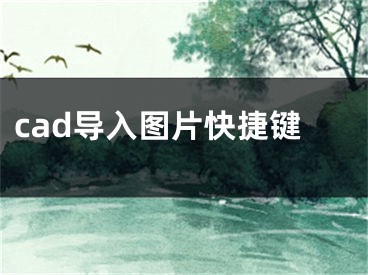
cad是很多做设计的朋友会使用到的一款软件,但是很多朋友对于cad的操作方法还是会有一些不明白,比如说cad导入图片快捷键是什么呢?现在就来详细说说:
cad中插入图片的快捷键没有快捷键,直接点击插入比较快。在CAD操作过程中需要插入一些外部得出图片,插入的方式有多种,不同的方式有不同的出优势。
cad导入图片方法
1、打开cad,点击“插入”。
2、在弹出的插入栏目中,点击“光栅图像参照”。
3、弹出选择参照文件选项卡,找到需要插入的图像,点击“打开”。
4、这里可以进行各种个性化的设置,注意,由于插入的图片一般默认有插入的路径,如果你的源文件更改,也就是原来的图片位置改动,很可能导致这个插入的图片不能够在CAD中显示,因此,如果不是想他们关联,点击“无路径”;这里还可以指定插入的比例,旋转的角度等,选择完毕,点击“确定”。
5、返回到绘图界面,指定插入点插入图片,由于插入的图显示的太小,可以将它放大。
6、点击这个图片,然后点击右键,点击“缩放”,也可以点击右面的修改菜单栏的“缩放”。
7、这里和第一个方式一样,这里先指定缩放的“基点”,点击想选择的基点。
8、输入缩放比例,然后回车,返回到绘图界面。
9、可以发现,图片已经更改了大小,如果大小不适合,可以按照方才的方式进行缩放即可。
cad导入图片快捷键
cad中插入图片的快捷键没有快捷键,直接点击插入比较快,在CAD操作过程中需要插入一些外部的图片,插入的方式有多种,不同的方式有不同的优势。[声明]本网转载网络媒体稿件是为了传播更多的信息,此类稿件不代表本网观点,本网不承担此类稿件侵权行为的连带责任。故此,如果您发现本网站的内容侵犯了您的版权,请您的相关内容发至此邮箱【779898168@qq.com】,我们在确认后,会立即删除,保证您的版权。


